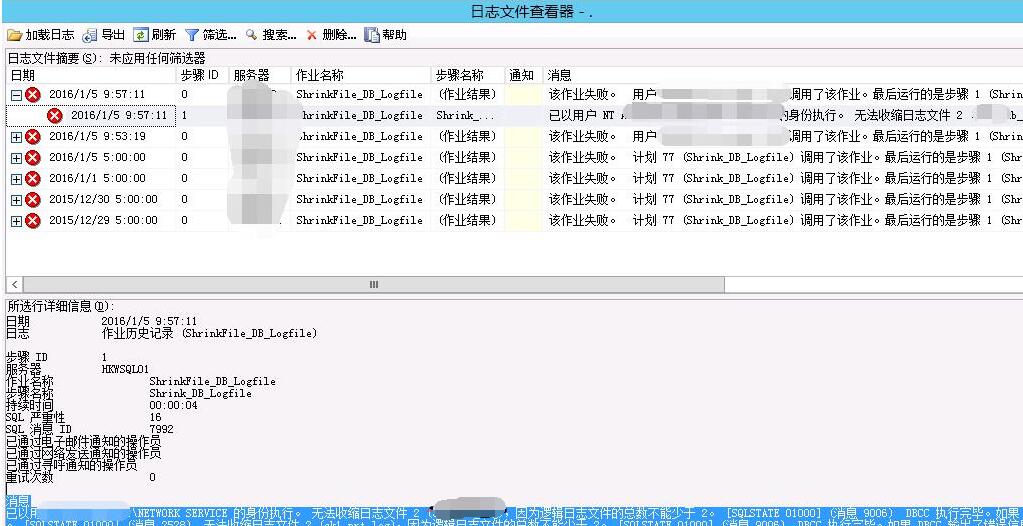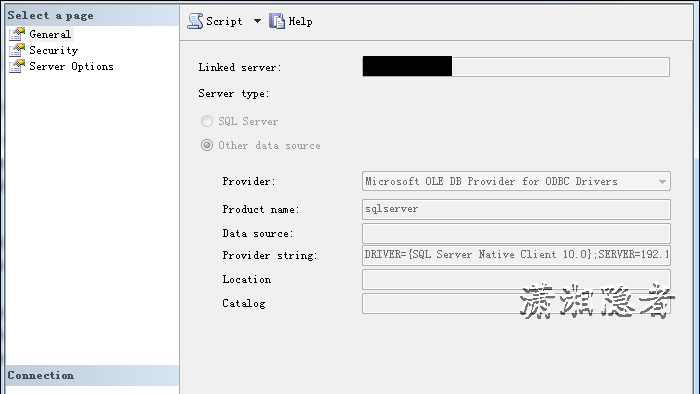Linux下安装PHP7 mysqli扩展的步骤 (linux php7 mysqli扩展)
在使用PHP开发Web应用程序时,经常需要与数据库进行交互。PHP提供了多个扩展来支持不同的数据库,其中mysqli扩展是用于操作MySQL数据库的一种扩展。本文将介绍在Linux系统下安装PHP7 mysqli扩展的步骤。
1.安装MySQL服务器和客户端
在安装mysqli扩展之前,需要先安装MySQL服务器和客户端。在Linux中,可以使用命令行来安装MySQL服务器和客户端。
在Ubuntu系统中,可以使用以下命令安装MySQL服务器和客户端:
“`
sudo apt-get update
sudo apt-get install mysql-server mysql-client
“`
在CentOS系统中,可以使用以下命令安装MySQL服务器和客户端:
“`
sudo yum install mysql-server mysql-client
“`
2.安装PHP
在安装mysqli扩展之前,需要先安装PHP。在Linux中,可以使用命令行来安装PHP。
在Ubuntu系统中,可以使用以下命令安装PHP:
“`
sudo apt-get install php php-mysql
“`
在CentOS系统中,可以使用以下命令安装PHP:
“`
sudo yum install php php-mysql
“`
3.安装mysqli扩展
在安装PHP和MySQL服务器和客户端之后,就可以安装mysqli扩展了。在Linux中,可以使用命令行来安装mysqli扩展。
在Ubuntu系统中,可以使用以下命令安装mysqli扩展:
“`
sudo apt-get install php7.0-mysqli
“`
在CentOS系统中,可以使用以下命令安装mysqli扩展:
“`
sudo yum install php-mysqli
“`
4.开启mysqli扩展
在安装mysqli扩展后,需要在PHP的配置文件中开启mysqli扩展。在Ubuntu系统中,可以使用以下命令打开PHP的配置文件:
“`
sudo nano /etc/php/7.0/apache2/php.ini
“`
在CentOS系统中,可以使用以下命令打开PHP的配置文件:
“`
sudo nano /etc/php.ini
“`
找到以下行,并将前面的注释符号去掉:
“`
;extension=mysqli
“`
改为:
“`
extension=mysqli
“`
保存并关闭文件。
5.重启Apache服务
在修改了PHP的配置文件后,需要重启Apache服务,使修改生效。可以使用以下命令重启Apache服务:
在Ubuntu系统中,可以使用以下命令重启Apache服务:
“`
sudo service apache2 restart
“`
在CentOS系统中,可以使用以下命令重启Apache服务:
“`
sudo systemctl restart httpd.service
“`
6.测试mysqli扩展是否安装成功
在完成以上步骤之后,可以测试mysqli扩展是否安装成功。可以创建一个测试文件test_mysqli.php,输入以下代码:
“`
$con=mysqli_connect(“localhost”,”username”,”password”,”database”);
// Check connection
if (mysqli_connect_errno())
{
echo “Fled to connect to MySQL: ” . mysqli_connect_error();
}
// Perform queries
mysqli_query($con,”SELECT * FROM customers”);
mysqli_close($con);
?>
“`
将localhost替换为MySQL服务器的IP地址,username替换为MySQL服务器的用户名,password替换为MySQL服务器的密码,database替换为要查询的数据库的名称。
保存文件,然后在浏览器中访问该文件,如果能够成功连接MySQL服务器并查询数据库,则说明mysqli扩展已经安装成功。
通过上述步骤,就可以在Linux系统下安装PHP7 mysqli扩展。mysqli扩展是操作MySQL数据库的一种重要扩展,安装成功后,可以方便进行MySQL数据库的操作。
相关问题拓展阅读:
请linux高手解答搭建php环境问题,主要问题安装phpmyadmin,访问时出现403Forbidden错误,怎么解决?
这是我自己整理的你可以查考下
基本上没有什么包得
一、mysql安装:
1.安ison和cmake
提示:MySQL 5.5 版本的安装需要这两个软件,bison我们可以用方便的yum直接安装好,cmake则用编译安装的办法。
yum install bison
注:需安装GCC,ncurses-devel。
wget
tar zxvf cmake-2.8.4.tar.gz
cd cmake-2.8.4/
./configure
gmake
gmake install
chkconfig iptables off 禁用iptables(永久生效)
service iptables stop (临时生效)
3,安装
提示:如果机器告乱上已有自带的MySQL版本,更好先卸载自带的MySQL,高神以防以后使用的时候混淆。
卸载命令:yum remove mysql
如果不确定机器上是否自带有MySQL,也一样可以执行下卸载命令无妨。
/usr/in/groupadd mysql (如果有提示已存在,并不是错误)
/usr/袜念档in/useradd -g mysql mysql (如果有提示已存在,并不是错误)
mkdir -p /data/mysql
chown -R mysql:mysql /data/mysql
tar zxvf mysql-5.5.13.tar.gz
cd mysql-5.5.13
cmake . -DCMAKE_INSTALL_PREFIX=/usr/local/mysql -DMYSQL_DATADIR=/data/mysql -DSYSCONFDIR=/etc/mysql
make
make install
4,设置
cd /usr/local/mysql
cp ./support-files/my-huge.cnf /etc/my.cnf
编辑/etc/my.cnf
在 段增加
datadir = /data/mysql
wait-timeout = 30
max_connections = 512
max_connect_errors =
在 段修改
max_allowed_packet = 16M
./scripts/mysql_install_db –user=mysql
cp ./support-files/mysql.server /etc/rc.d/init.d/mysqld
chmod 755 /etc/rc.d/init.d/mysqld
chkconfig –add mysqld
chkconfig –level 3 mysqld on
编辑/etc/rc.d/init.d/mysqld
把basedir=编辑成basedir=/usr/local/mysql
把datadir=编辑成datadir=/data/mysql
service mysqld start
bin/mysqladmin -u root password ‘password_for_root’
其中引号内的password_for_root是要设置的root密码
service mysqld restart
/usr/local/mysql/bin/mysql -uroot -p
show databases;
===========================================================================
二、apache安装
./configure –prefix=/usr/local/apache2 –enable-rewrite –enable-so
make;make install
groupadd apache
useradd -g apache -M -s /in/nologin apache
vi /usr/local/apache2/conf/httpd.conf
找到如下2句 并在行头加#号注释掉
User daemon
Group daemon
追加如下2句
User apache
Group apache
/usr/local/apache2/bin/apachectl start
lsof -i:80
测试:首先,关闭 service iptables stop
curl (linux)
#cp /usr/local/src/httpd-2.2.19/build/rpm/httpd.init /etc/rc.d/init.d/httpd
#vim /etc/rc.d/init.d/httpd
#apachectl=/usr/local/apache2/bin/apachectl
#httpd=${HTTPD-/usr/local/apache2/bin/httpd}
#CONFFILE=/usr/local/apache2/conf/httpd.conf
#chmod +x /etc/init.d/httpd
#chmod 700 /etc/init.d/httpd
#设置httpd开机自启动
#chkconfig –add httpd
#chkconfig –level 345 httpd on
#这样,启动、停止、重启Apache就可以用以下方式了:
#/etc/init.d/httpd start
#/etc/init.d/httpd stop
#/etc/init.d/httpd restart
echo “/usr/local/apache2/bin/apachectl start” >> /etc/rc.local
====================================================================
三、php安装:
yum install libjpeg*
yum install libpng*
tar zxvf php-5.3.3-CP.tar.gz
cd php-5.3.3
./configure –prefix=/usr/local/php –with-apxs2=/usr/local/apache2/bin/apxs –with-mysql=/usr/local/mysql –disable-debug –enable-safe-mode –enable-short-tags –with-gd –with-zlib –with-jpeg-dir –with-png-dir –enable-memory-limit –disable-posix –with-config-file-path=/usr/local/lib –with-mysqli=/usr/local/mysql/bin/mysql_config
make;make install
cp php.ini-production /usr/local/lib/php.ini
# vi /usr/local/apache2/conf/httpd.conf
在内容里搜一下是否有libphp5.so
我的情况 已经有了 如果没有追加下面那句前面不带#的
# LoadModule foo_module modules/mod_foo.so
LoadModule php5_module modules/libphp5.so
#
再搜索AddType关键字 在那附近追加如下一句
AddType application/x-httpd-php .php .phtml
再搜索下面一段 把第二句DirectoryIndex的后面追加index.php
DirectoryIndex index.html index.php
cd /usr/local/apache2/htdocs/
vi index.php
输入内容
vim /etc/selinux/config
注释掉#SELINUX=enforcing 并追加SELINUX=disabled
修改完需重启服务器
# /usr/local/apache2/bin/apachectl restart
不重启:
# setenforce 0
# chcon -c -v -R -u system_u -r object_r -t textrel_shlib_t /usr/local/apache2/modules/libphp5.so
# /usr/local/apache2/bin/apachectl stop
#/usr/local/apache2/bin/apachectl start
# setenforce 1
# curl -I /index.php
或者你在你的浏览器里输入
vim phpmysql.php
输入内容
因为我们编译php的时候没有加–with-mysqli选项 所以不支持mysqli扩展
# curl /phpmysql.php
MySQL First Test:Success
好了 我这里成功了
你可以再浏览器里输入
=============================================================================
四、配置phpMyAdmin
wget
cd /root
tar -jxvf phpMyAdmin-3.3.7-all-languages.tar.bz2
test -d /var/www || mkdir -p /var/www #判断是否存在此目录,不存在则创建
mv phpMyAdmin-3.3.7-all-languages /var/www/phpMyAdmin
cp /var/www/phpMyAdmin/config.sample.inc.php /var/www/phpMyAdmin/config.inc.php
vi /var/www/phpMyAdmin/config.inc.php
追加$cfg = ‘zh-utf-8’;
可选设置 为phpMyAdmin设置50位的短语密码
yum install expect
# mkpasswd -l 50
nxcayzaoqygmp5e$ccoDaehovrhvmhfy2nijxaXlxelggtqycd
复制产生的短语密码
# vi /var/www/phpMyAdmin/config.inc.php
找到如下参数
$cfg = ‘nxcayzaoqygmp5e$ccoDaehovrhvmhfy2nijxaXlxelggtqycd’
chown -R root.apache /var/www/phpMyAdmin
cd /usr/local/apache2/conf/
vi extra/phpmyadmin.conf
加入内容
Alias /phpMyAdmin /var/www/phpMyAdmin
Order deny,allow
Deny from all
Allow from 127.0.0.1
Allow from 10.110.108.55
#这里改成你实际允许访问的ip
vi httpd.conf
追加:Include conf/extra/phpmyadmin.conf
/usr/local/apache2/bin/apachectl stop
/usr/local/apache2/bin/apachectl start
linux php7 mysqli扩展的介绍就聊到这里吧,感谢你花时间阅读本站内容,更多关于linux php7 mysqli扩展,Linux下安装PHP7 mysqli扩展的步骤,请linux高手解答搭建php环境问题,主要问题安装phpmyadmin,访问时出现403Forbidden错误,怎么解决?的信息别忘了在本站进行查找喔。